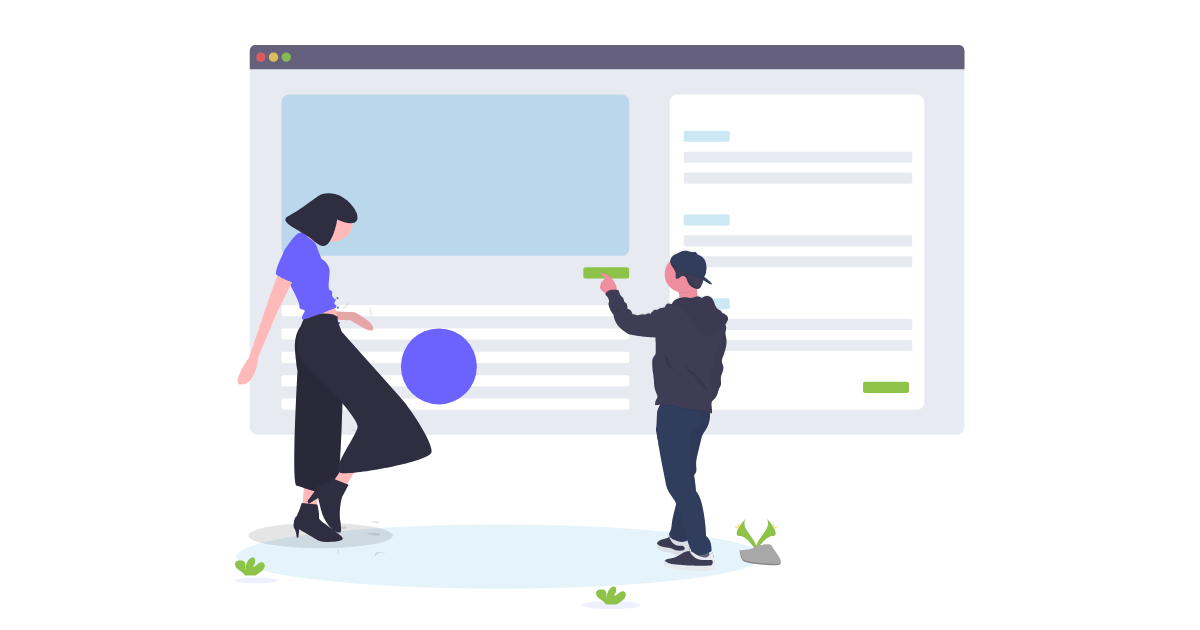Comment restaurer les plugins, les thèmes, la version WordPress et les fichiers individuels
Publié: 2020-11-23BackupBuddy est le plugin de sauvegarde WordPress 3-en-1 original. Non seulement BackupBuddy peut gérer des sauvegardes complètes de votre site Web WordPress, mais il peut également vous aider à restaurer votre site Web (ou des parties de celui-ci) en quelques clics.
BackupBuddy a récemment introduit une toute nouvelle façon de restaurer des sites Web, directement à partir de votre tableau de bord d'administration WordPress. Cette façon de restaurer votre site Web est idéale pour revenir aux versions précédentes de fichiers individuels (comme votre fichier style.css ou functions.php ), ou même des versions entières de thème ou de plugin, à partir d'une sauvegarde précédente.
Dans cet article, nous expliquerons comment utiliser la restauration WordPress de BackupBuddy afin que vous ayez toujours une tranquillité d'esprit supplémentaire lorsqu'il s'agira de récupérer votre site en cas de problème.
Façons de restaurer un site WordPress avec BackupBuddy
Voici quelques façons dont la fonction de restauration de BackupBuddy peut être utile :
- Restaurez des fichiers individuels vers une version précédente (comme votre fichier style.css ou functions.php)
- Restaurer les plugins ou le thème WordPress vers une version précédente
- Restaurer le noyau WordPress vers une version précédente
- Restaurer l' intégralité de votre site Web
Comment restaurer une sauvegarde à partir de votre tableau de bord WordPress avec BackupBuddy
Depuis la page BackupBuddy > Sauvegardes de votre tableau de bord d'administration WordPress, accédez à l'onglet Restaurer.
Trouvez le fichier de sauvegarde que vous utiliserez pour restaurer.
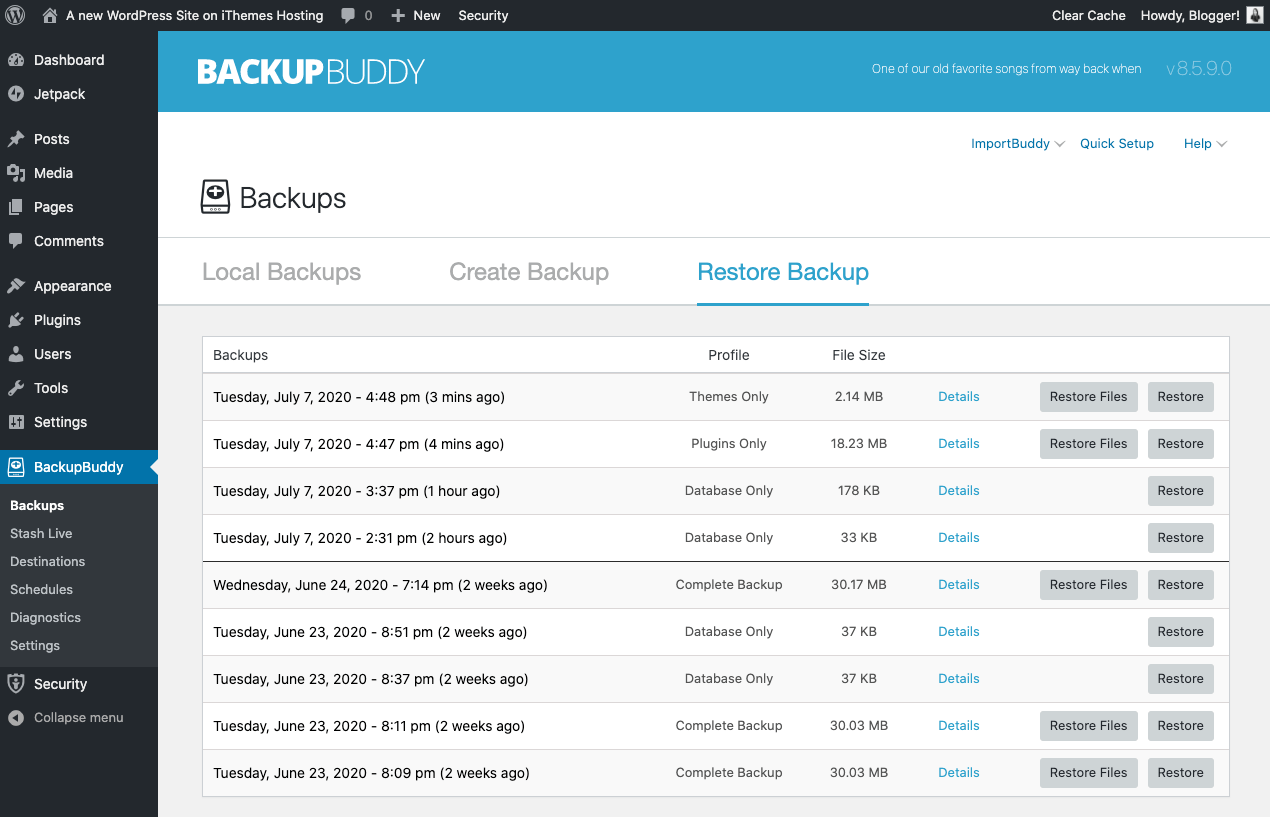
Vous pouvez cliquer sur le lien Détails pour afficher plus d'informations sur la sauvegarde, y compris l'état de la sauvegarde (bonne/mauvaise). Selon le type de sauvegarde, vous verrez également la version de BackupBuddy, la version WordPress, le nombre total de fichiers, la taille de la sauvegarde et le type de sauvegarde de la sauvegarde.
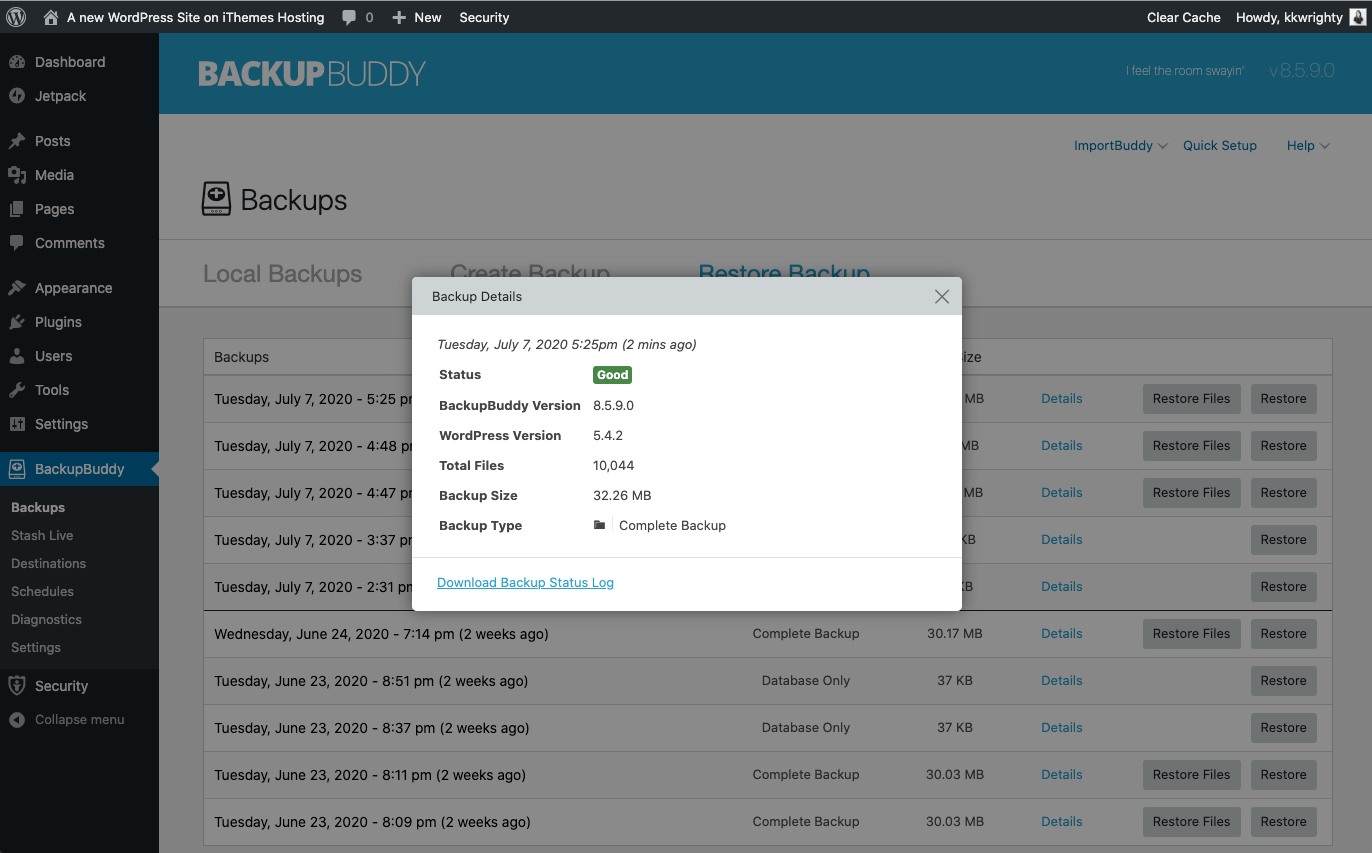
De retour dans l'onglet Restaurer, vous pouvez sélectionner Restaurer les fichiers ou Restaurer en fonction du type de restauration que vous devez effectuer. Passons à quelques types de restaurations que vous voudrez peut-être effectuer.
Comment restaurer des fichiers individuels avec BackupBuddy
Supposons que vous apportiez des modifications à la conception de votre thème, mais que vous vous rendiez compte que vous devez revenir à une version précédente de votre feuille de style. Ou peut-être avez-vous apporté des modifications au fichier functions.php et devez-vous revenir en arrière. Vous avez peut-être accidentellement supprimé un fichier image de votre médiathèque et devez le récupérer.
Heureusement, la restauration de fichiers individuels est possible avec BackupBuddy.
Dans l'onglet Restaurer sur la page BackupBuddy > Sauvegardes , sélectionnez la sauvegarde qui contient le fichier que vous souhaitez restaurer. Cliquez sur le bouton Restaurer les fichiers .
Dans cet exemple, nous allons restaurer un fichier de bibliothèque multimédia, mais le processus est similaire pour tout type de fichier individuel que vous souhaitez restaurer.
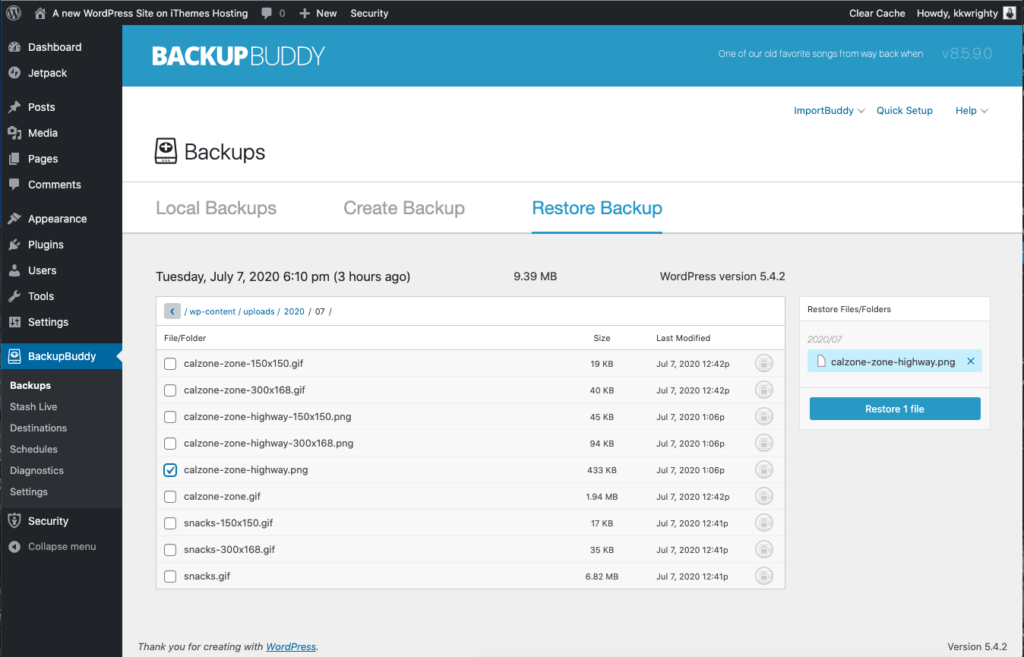
Naviguez dans le sélecteur de fichiers jusqu'à ce que vous trouviez le fichier que vous souhaitez restaurer. (Et oui, c'est une photo très importante de Ben Wyatt…)
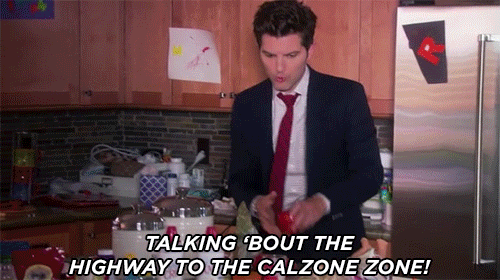
Remarque : si vous n'êtes pas sûr du fichier que vous souhaitez restaurer, vous pouvez toujours utiliser l'aperçu de fichier pour consulter le contenu d'un fichier contenu dans la sauvegarde.
Dans la vue Restaurer les fichiers , cliquez sur l' icône Aperçu à droite du nom du fichier dans la liste. C'est un moyen pratique de comparer le contenu du fichier que vous souhaitez restaurer. Bien que cela ne soit pas aussi utile pour un fichier multimédia, c'est idéal pour examiner le contenu des fichiers basés sur du code.
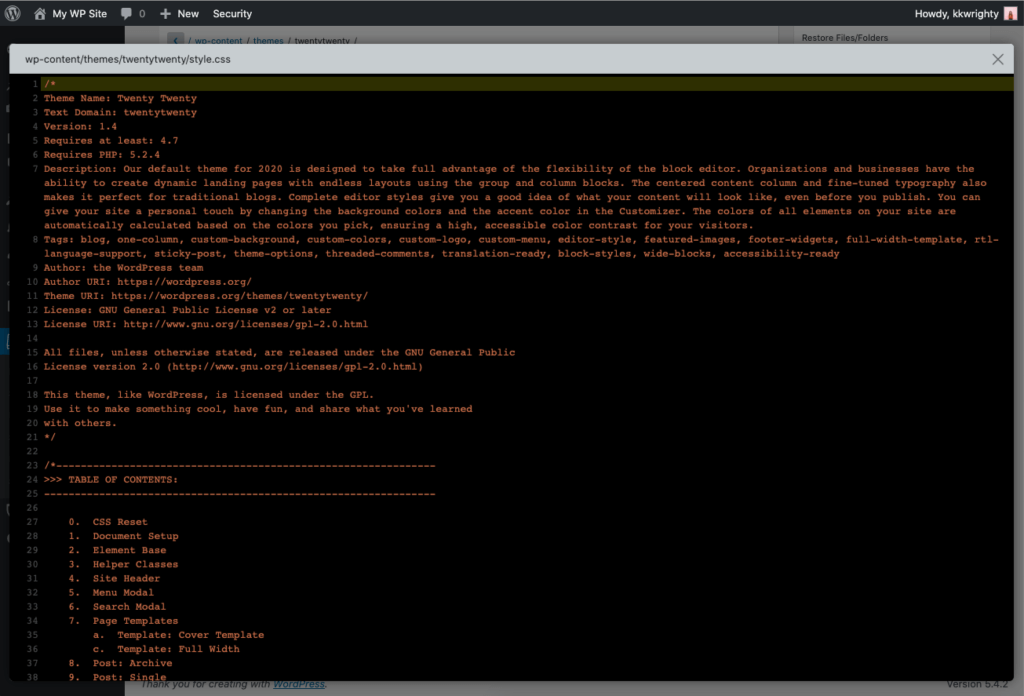
Quittez cette vue, puis sélectionnez le fichier et cliquez sur le bouton bleu Restaurer le fichier .
BackupBuddy vous donnera un autre avis avant le début de la restauration du fichier.
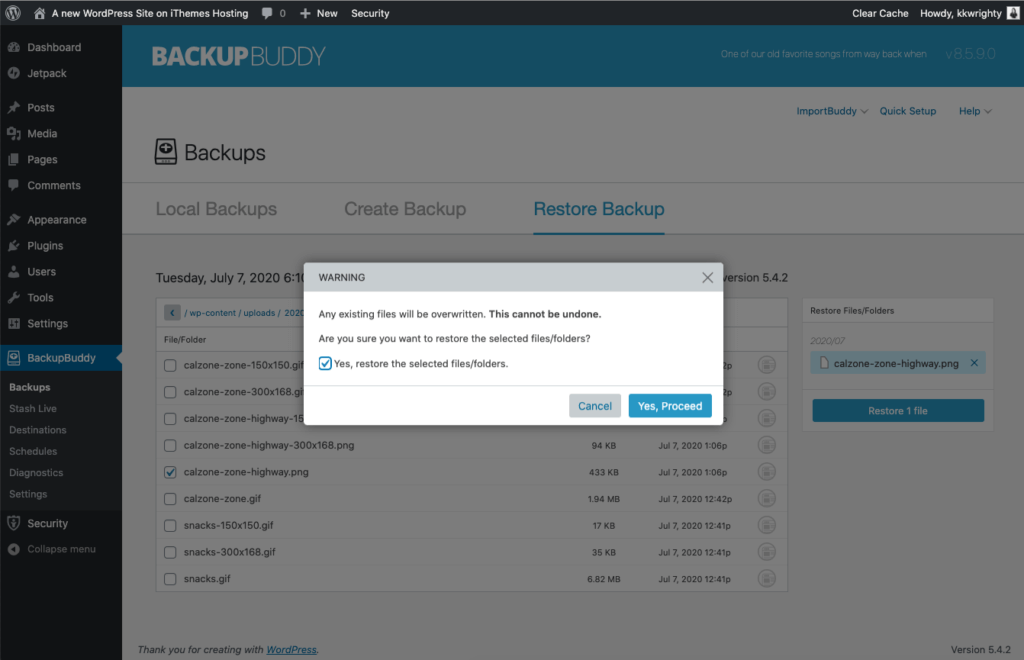
Cliquez sur Oui, Continuer pour commencer.
BackupBuddy se mettra alors au travail pour restaurer le fichier.

Ensuite, vous verrez un message « Succès » une fois la restauration du fichier terminée.
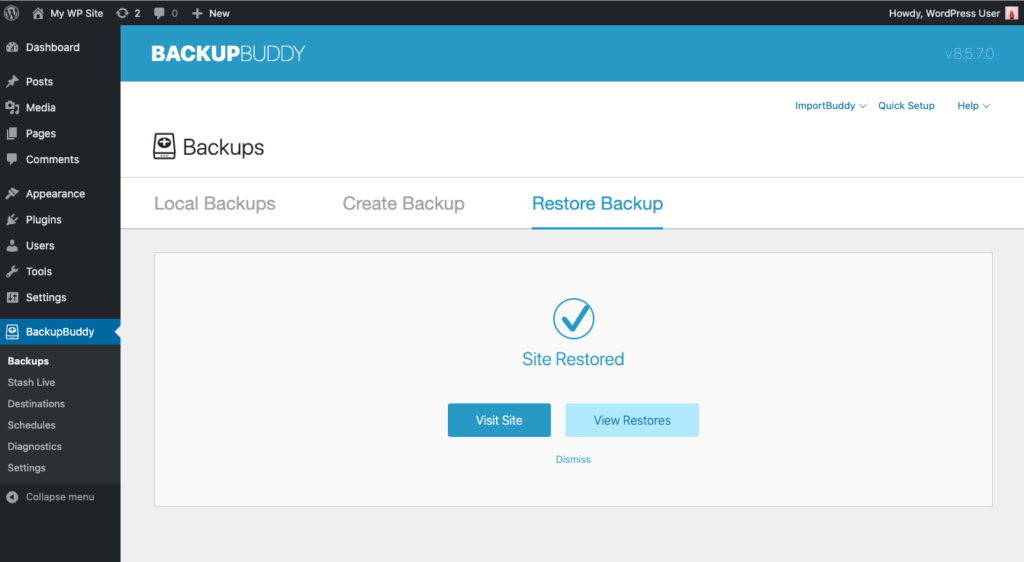
Comment restaurer des plugins ou des thèmes WordPress vers une version précédente avec BackupBuddy
Après avoir exécuté une mise à jour de thème ou de plug-in, vous pouvez rapidement vous rendre compte que vous devez revenir à une version antérieure si la mise à jour s'interrompt sur votre site. BackupBuddy permet de restaurer des plugins ou des thèmes individuels aux versions précédentes.
Pour commencer, visitez la page BackupBuddy > Sauvegardes et cliquez sur l'onglet Restaurer . Vous verrez une liste des fichiers de sauvegarde disponibles que vous pouvez utiliser pour restaurer.
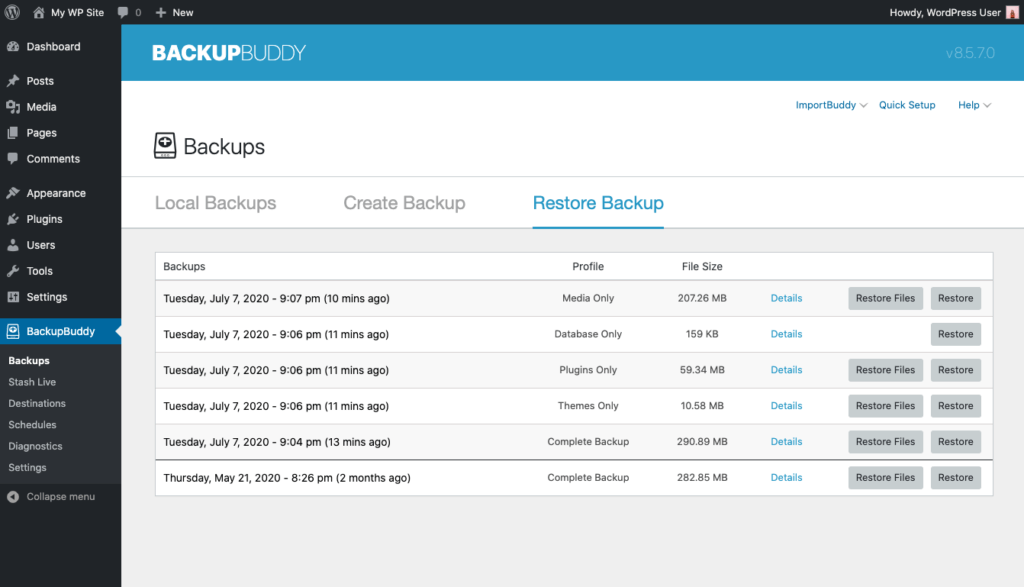
Lorsqu'il s'agit de restaurer des thèmes ou des plugins, vous pouvez utiliser une sauvegarde Plugins uniquement, une sauvegarde Thèmes uniquement ou une sauvegarde complète pour effectuer la restauration. L'utilisation d'une sauvegarde complète signifie simplement que vous devrez naviguer dans le sélecteur de fichiers jusqu'au dossier Plugins.
Une fois que vous êtes dans le dossier Plugins, cliquez sur le bouton Restaurer les fichiers à côté de la sauvegarde appropriée.
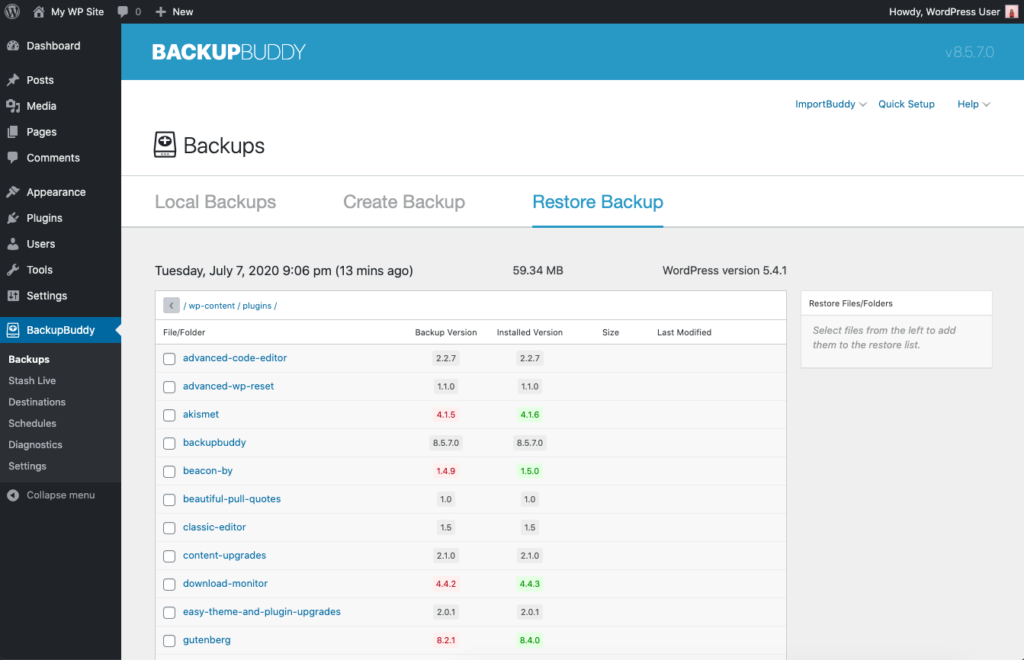
Cette vue sur la page Restaurer la sauvegarde est très utile car elle affiche la version de sauvegarde et la version actuellement installée du thème ou du plugin sur votre site. Ces informations sont utiles pour choisir la version que vous devez restaurer.

Sélectionnez simplement le plugin que vous souhaitez restaurer, puis cliquez sur le bouton Restaurer le dossier . Cela restaurera tous les fichiers dans le dossier du plugin pour la version sauvegardée.
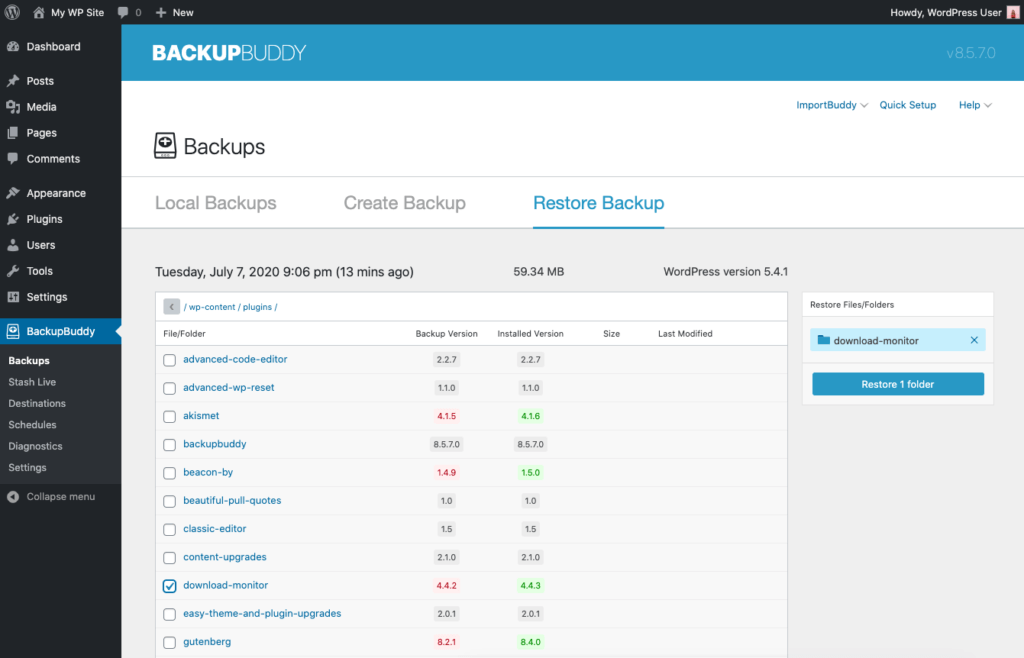
Après avoir vérifié que vous souhaitez continuer la restauration, BackupBuddy se mettra au travail en restaurant le plugin ou le thème. Vous pouvez le regarder pendant qu'il fonctionne.
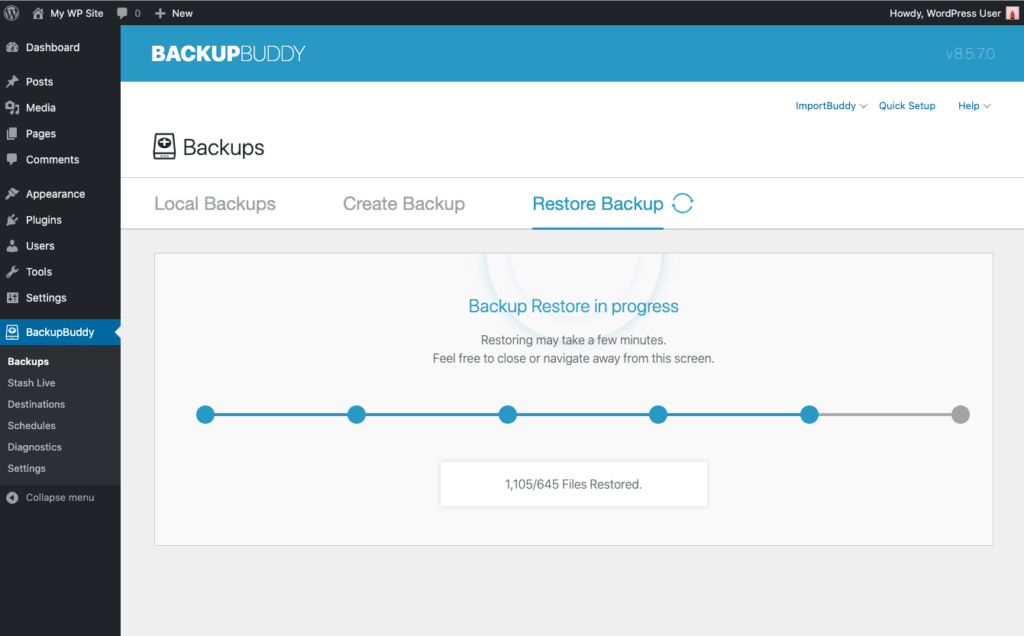
Une fois que BackupBuddy a terminé le processus, vous verrez un message de réussite.
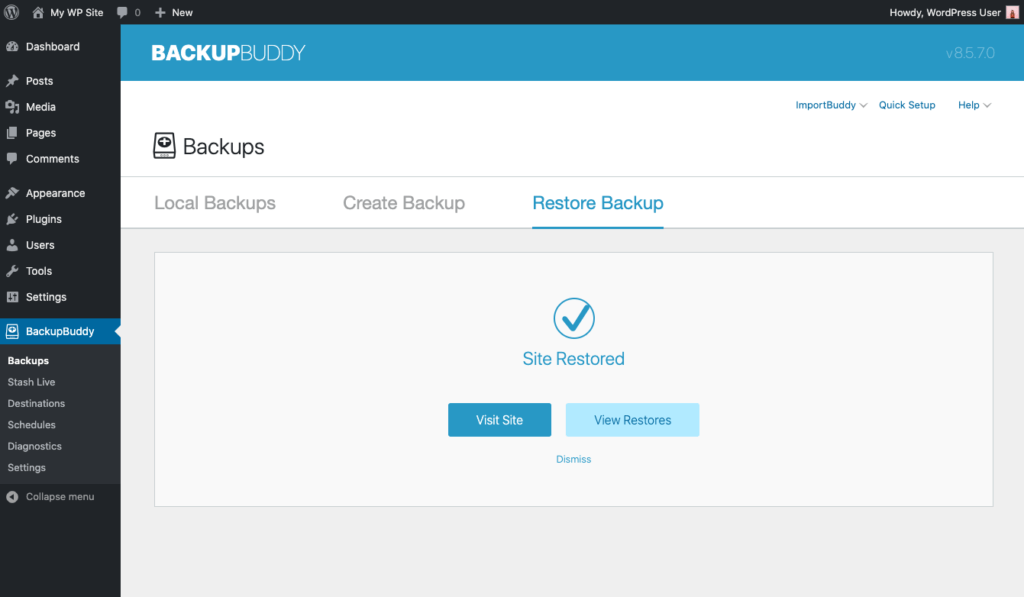
Vous pouvez toujours cliquer sur le bouton Afficher les restaurations pour afficher plus de détails sur la restauration. Cette information est probablement plus que nécessaire, mais elle vérifie tous les fichiers qui ont été restaurés.
Désormais, lorsque vous visitez la page Plugins, la version précédente du plugin s'affiche avec la mise à jour disponible vers la dernière version, confirmant que le plugin a été restauré à la version précédente.
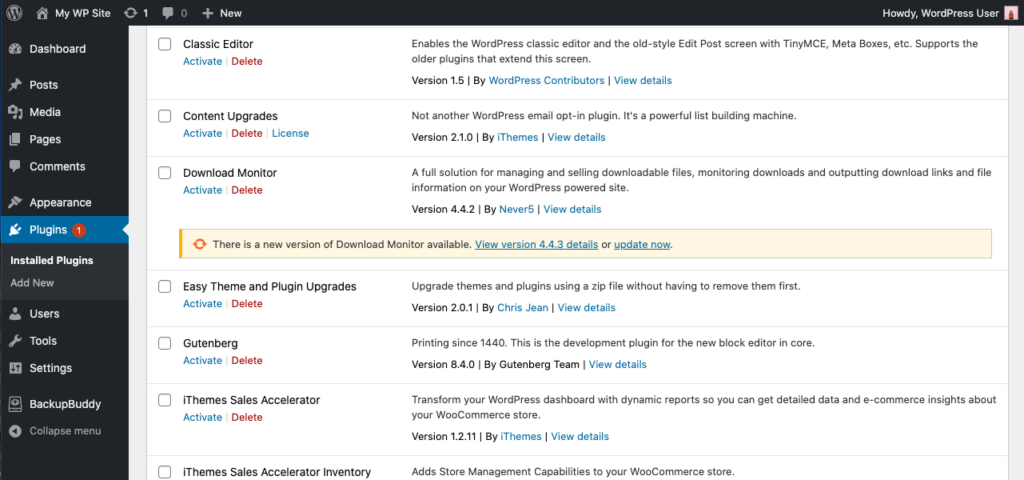
Comment restaurer WordPress Core vers une version précédente avec BackupBuddy
Un autre scénario de restauration peut être la nécessité de revenir à une version précédente du noyau WordPress. Étant donné qu'une sauvegarde complète de BackupBuddy contient tous les fichiers liés à votre version de WordPress, vous pouvez revenir en arrière en utilisant la fonction de restauration de BackupBuddy et une sauvegarde complète .
Depuis la page BackupBuddy > Sauvegardes , visitez l'onglet Restaurer . Recherchez une sauvegarde complète .
En cliquant sur le lien Détails de cette sauvegarde complète, vous verrez que la version WordPress est 5.4.1, tandis que la version actuelle sur le site est 5.4.2.

Cliquez sur le bouton Restaurer à côté de la sauvegarde complète avec la version précédente de WordPress.
La restauration peut prendre quelques minutes, mais vous pouvez regarder BackupBuddy fonctionner.

BackupBuddy vous informera de la fin de la restauration.

Une fois cette restauration terminée, votre site sera ramené à l'état de sa version WordPress lorsque la sauvegarde a été effectuée.
Comment restaurer l'intégralité de votre site vers une version précédente avec BackupBuddy
Le dernier scénario est une restauration complète du site avec BackupBuddy. Cela peut signifier que vous devez revenir à une version de votre site à un moment précis, peut-être avant une faille de sécurité.
Depuis la page BackupBuddy > Sauvegardes , visitez l'onglet Restaurer . Recherchez une sauvegarde complète . Confirmez qu'il s'agit de la sauvegarde que vous souhaitez restaurer.

Cliquez sur le bouton Restaurer à côté de la sauvegarde complète avec la version précédente de WordPress.
La restauration peut prendre quelques minutes, mais vous pouvez regarder BackupBuddy fonctionner.

BackupBuddy vous informera de la fin de la restauration.

Une fois cette restauration terminée, votre site sera ramené à l'état de la sauvegarde que vous avez utilisée pour restaurer.
Obtenez BackupBuddy, le plugin de sauvegarde WordPress 3-en-1
BackupBuddy, notre plugin de sauvegarde WordPress, peut sauvegarder, restaurer et migrer votre site Web WordPress vers un nouvel hôte ou domaine. Vous pouvez ensuite stocker vos sauvegardes hors site en toute sécurité avec l'intégration de OneDrive, Dropbox et Google Drive, ou utiliser BackupBuddy Stash, notre destination de stockage de sauvegarde à distance sécurisée (vous obtenez 1 Go gratuit avec votre abonnement BackupBuddy !)
Vous ne savez pas ce dont vous avez besoin pour les sauvegardes de votre site Web ? Téléchargez notre nouveau guide des 10 fonctionnalités à rechercher lors du choix d'un plugin de sauvegarde WordPress.
Obtenez BackupBuddy maintenant
Kristen écrit des tutoriels pour aider les utilisateurs de WordPress depuis 2011. Vous pouvez généralement la trouver en train de travailler sur de nouveaux articles pour le blog iThemes ou de développer des ressources pour #WPprosper. En dehors du travail, Kristen aime tenir un journal (elle a écrit deux livres !), faire de la randonnée et du camping, cuisiner et vivre des aventures quotidiennes avec sa famille, dans l'espoir de vivre une vie plus présente.